Tryb programisty to nowa funkcja bezpieczeństwa w iOS 16. Uniemożliwi uruchomienie niepodpisanego kodu na Twoim urządzeniu — aplikacji, których nie ma w App Store ani Lot testowy. Większość ludzi może bezpłatnie korzystać z dodatkowej warstwy bezpieczeństwa. Ale oznacza to również, że jeśli piszesz własne aplikacje w Xcode, musisz włączyć tryb programisty przed uruchomieniem aplikacji na iPhonie lub iPadzie.
Innym powodem, dla którego możesz włączyć tryb programisty, jest: zainstaluj AltStore, popularna alternatywa dla App Store typu open source. Dzięki AltStore możesz łatwo uruchamiać emulatory gier Nintendo, menedżera schowka, maszyny wirtualne Windows i nie tylko.
Czytaj dalej, aby zobaczyć, jak to włączyć.
Jak włączyć tryb programisty w iOS 16?
Jeśli nadal używasz iOS 15, nie musisz włączać trybu programisty. Jest to funkcja iOS 16, obecnie w publicznej wersji beta, oczekiwany na premierę we wrześniu tego roku.
Włączenie trybu programisty to prosty przełącznik, który możesz włączyć, ale musisz go znaleźć w Ustawieniach.
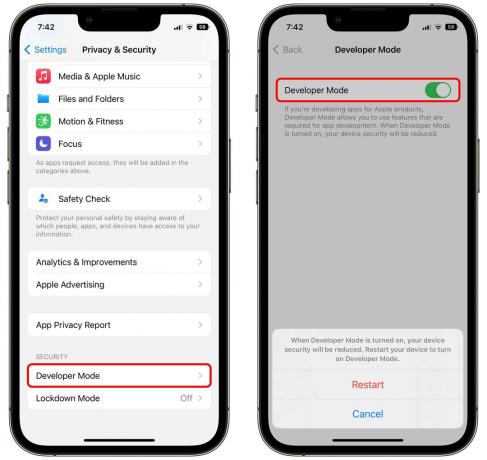
Zrzut ekranu: D. Griffin Jones/Kult Maca
Iść do Ustawienia > Prywatność i bezpieczeństwo > Tryb programisty (na samym dole).
Włączać Tryb dewelopera. Otrzymasz ostrzeżenie:
Gdy tryb programisty jest włączony, bezpieczeństwo urządzenia zostanie zmniejszone. Uruchom ponownie urządzenie, aby włączyć tryb programisty.
Bezpieczeństwo Twojego urządzenia jest zagrożone tylko wtedy, gdy aplikacja, którą instalujesz na swoim urządzeniu, będzie działać bez zaznaczenia. Jeśli dopiero uczysz się Swift lub testujesz napisaną przez siebie aplikację, nie osłabia to Twojego urządzenia pod kątem złośliwego oprogramowania, chyba że dziwnie zdecydowałeś się napisać złośliwe oprogramowanie dla siebie w Xcode.
Uwaga: niektóre złośliwe projekty Xcode kopiują lub naśladują legalne projekty open-source, tylko w celu dodania oprogramowania szpiegującego. Jeśli postępujesz zgodnie ze wskazówkami, aby zainstalować aplikację i jesteś tutaj, ponieważ musisz włączyć tryb programisty, aby zakończyć instalację, prawdopodobnie powinieneś przestać. Może to być użycie prywatnych interfejsów API lub złamanie zasad App Store. Prawdopodobnie jesteś zmuszany do zainstalowania czegoś, czego nie powinieneś.

Zrzut ekranu: D. Griffin Jones/Kult Maca
Uzyskiwać Uruchom ponownie a Twój telefon natychmiast uruchomi się ponownie z włączonym trybem programisty; uzyskiwać Anulować i nic się nie stanie. Po ponownym uruchomieniu zostaniesz ponownie zapytany, czy: naprawdę chcesz włączyć tryb programisty.
Stukający Włączyć ostatni raz i wpisanie hasła umożliwi to.
Aby wyłączyć tryb programisty, po prostu wróć do Ustawienia > Prywatność i bezpieczeństwo > Tryb programisty i odznacz Tryb dewelopera.
